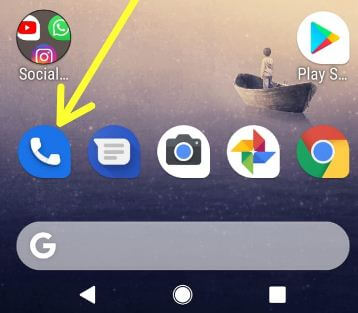Hoe Google-zoekopdrachten uit de geschiedenis te verwijderen tijdens het typen op Android-apparaten
Voel je je ongemakkelijk terwijl je in de webgeschiedenis zoektGoogle? Hier is een gids om Google-zoekopdrachten op Android Oreo en andere apparaten te verwijderen. In het dagelijks leven zoeken we verschillende dingen met de zoekbalk van Google en alle zoekopdrachten die erop zijn opgeslagen. Wanneer u op de Google-zoekbalk tikt, ziet u de zoekopdracht op internet waarnaar u zoekt. U kunt de Google-zoekopdracht snel van uw Android-apparaten verwijderen. U vindt de browsegeschiedenis op de accountpagina onder uw gemaakte Google-account op uw Android-apparaten.
- Hoe Project Treble-ondersteuning op Android Oreo en andere apparaten te controleren
- Hoe Google-nieuwsfeed op Android-telefoon te stoppen
- Hoe Google-feed aan te passen op Android Oreo, Nougat en andere apparaten
Hoe Google-zoekopdrachten op Android Oreo 8.1 / 8.0 te verwijderen

Stap 1: Ontgrendel je Android Oreo en tik op Google-zoekbalk hieronder de apps op Android Oreo 8.1.
Hier ziet u de webzoekgeschiedenis die u op uw apparaat heeft doorzocht.
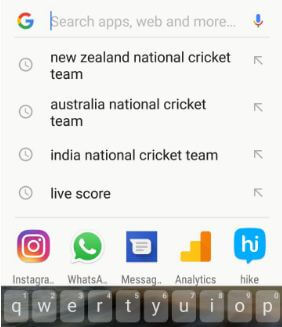
Stap 2: Tik en houd de tekst vast u wilt verwijderen op uw apparaat.
U kunt dit bericht op het scherm zien: Deze zoekopdracht uit uw geschiedenis verwijderen?

Stap 3: Tik op Verwijderen.
Het wordt permanent verwijderd van al uw accounts op uw Android Oreo-apparaten. Ga nu opnieuw naar de Google-zoekbalk en u kunt geen internet zien dat u heeft verwijderd.
Laten we andere handige tips bekijken om de Google-zoekbalk toe te voegen aan Android 8.1 / 8.0 Oreo-apparaten.
Voeg Google-zoekbalk toe op Android Oreo 8.0 / 8.1
Stap 1: Tik en houd de lege ruimte vast in het startscherm van Android Oreo.
Hier zie je achtergronden, widgets en opties voor thuisinstellingen.
Stap 2: Tik op Widgets.

Stap 3: Scrol omlaag naar Google widget.
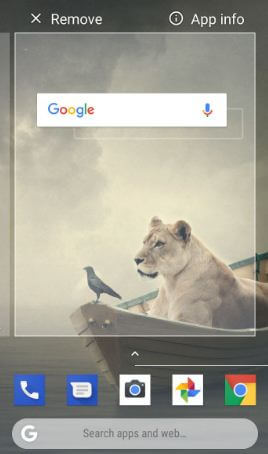
Stap 4: Tik en houd de Google-zoekbalk.
U kunt zien dat de widget is toegevoegd aan uw Android-apparaatthuis scherm. U verwijdert deze toegevoegde Google-zoekbalk van het startscherm op uw apparaat. Heb je enig idee over Android 8.1 om de Google-zoekbalk van het startscherm te verwijderen? Laat het ons weten in het commentaargedeelte hieronder.
We hopen dat dit duidelijk maakt hoe u Google kunt verwijderenzoekopdrachten op Android Oreo-apparaten. Kent u een methode om de Google-zoekbalk van het startscherm van Android Oreo 8.0 / 8.1 te verwijderen? Deel het met ons in het onderstaande opmerkingenveld.